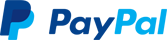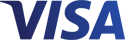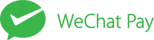
A. Gestire tramite i metodi ufficiali di Microsoft
Fare clic sul collegamento https://support.microsoft.com/en-us/windows/upgrade-windows-home-to-windows-pro-ef34d520-e73f-3198-c525-d1a218cc2818
B. Dopo aver effettuato l'aggiornamento tramite la chiave di aggiornamento pubblica: VK7JG-NPHTM-C97JM-9MPGT-3V66T, attivarlo utilizzando la chiave acquistata
1. Premere i tasti Windows  + I per aprire l'app Impostazioni.
+ I per aprire l'app Impostazioni.
2. Vai su Sistema > Attivazione.
3. In Aggiorna la tua edizione di Windows, clicca su Cambia per Cambia codice Product Key.
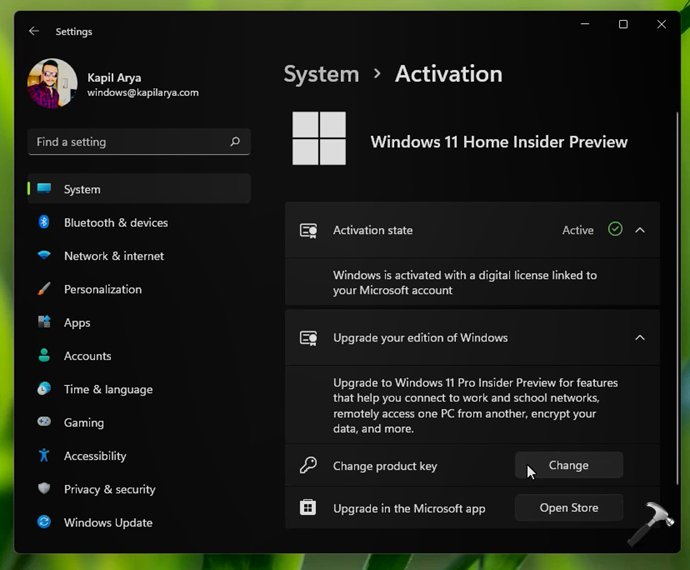
4. Successivamente, apparirà un pop-up per inserire un codice Product Key. Digita il codice Product Key originale di Windows 11 Pro e fai clic su Avanti.
🛈 Se hai già acquistato l'aggiornamento a Windows 11 Pro dal Microsoft Store ma la tua edizione è ancora Windows 11 Home, puoi digitare la chiave generica dell'edizione Pro VK7JG-NPHTM-C97JM-9MPGT-3V66T. La chiave generica viene solitamente utilizzata per passare all'edizione Pro. L'edizione Pro verrà attivata automaticamente non appena ti connetti a Internet.
Come aggiornare Windows 11 Home a Windows 11 Pro
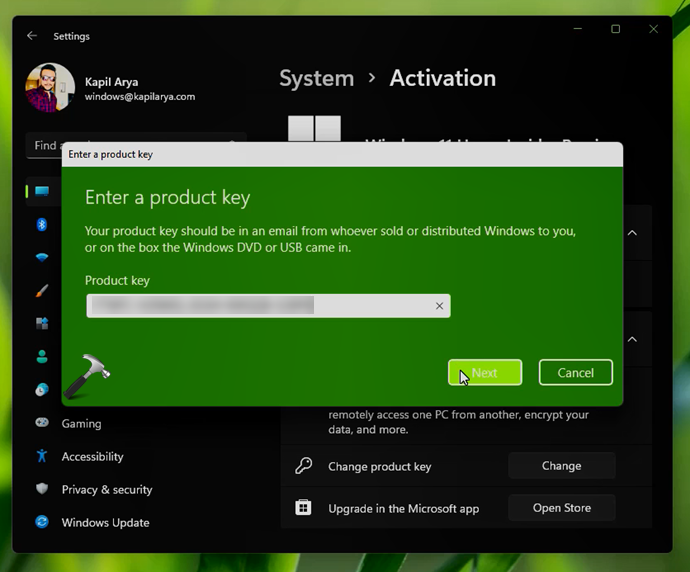
5. In Aggiorna la tua edizione di Windows, clicca sul pulsante Start.
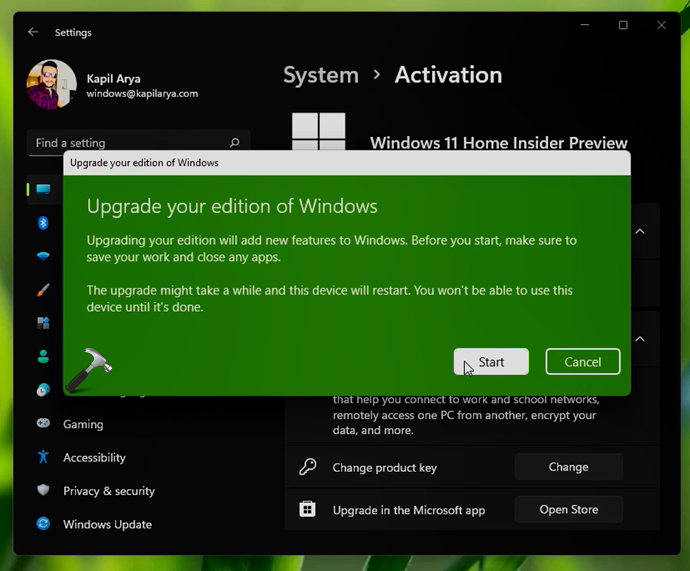
6. Successivamente, attendere che la schermata Preparazione per l'aggiornamento sia completata al 100%.
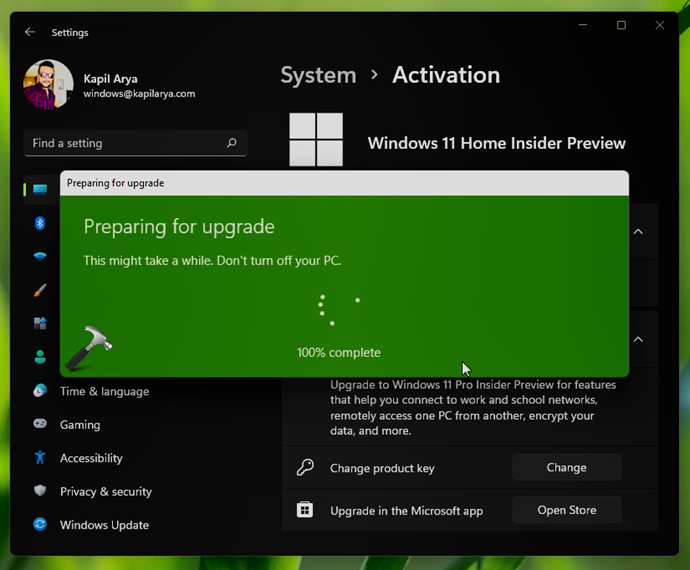
7. Una volta completata la schermata "Preparazione per l'aggiornamento" al 100%, il sistema dovrebbe riavviarsi. Tuttavia, se ciò non avviene, è necessario riavviare manualmente dopo l'errore "Impossibile aggiornare l'edizione".
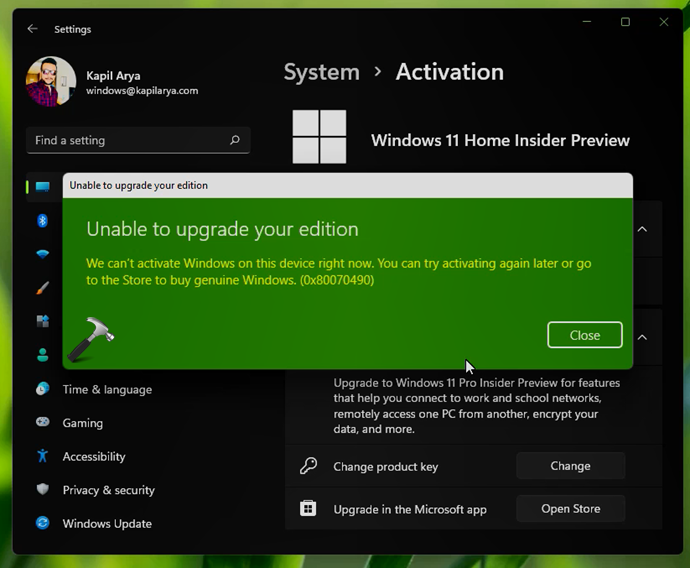
8. Quindi chiudi l'app Impostazioni e riavvia il sistema.
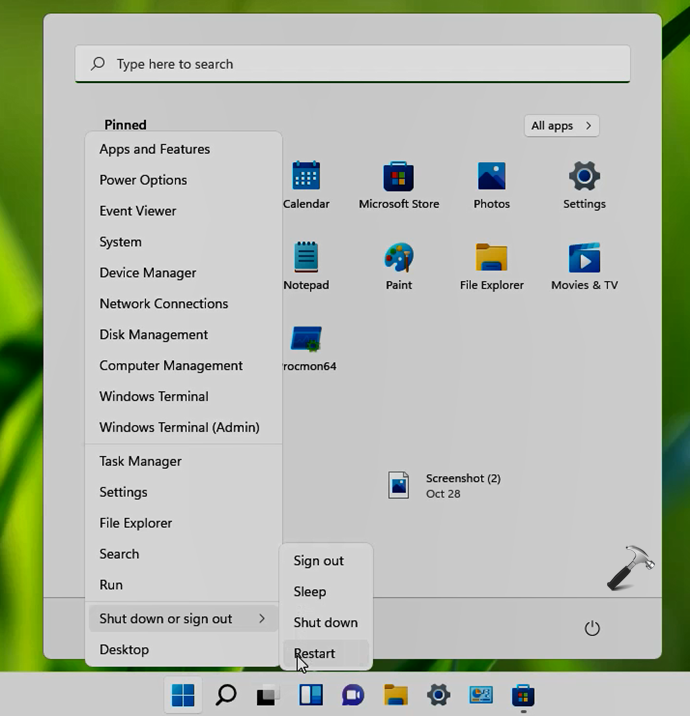
9. Durante il riavvio, verranno visualizzate alcune schermate in cui vengono aggiunte nuove funzionalità. Il sistema verrà ora riavviato per la prima volta.
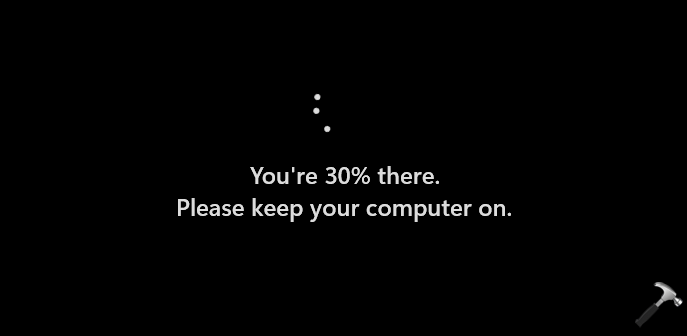
10. Dopo il riavvio, verrà visualizzata la schermata Aggiunta funzionalità, che dovrebbe essere completata al 100%. Il sistema verrà ora riavviato per la seconda volta.
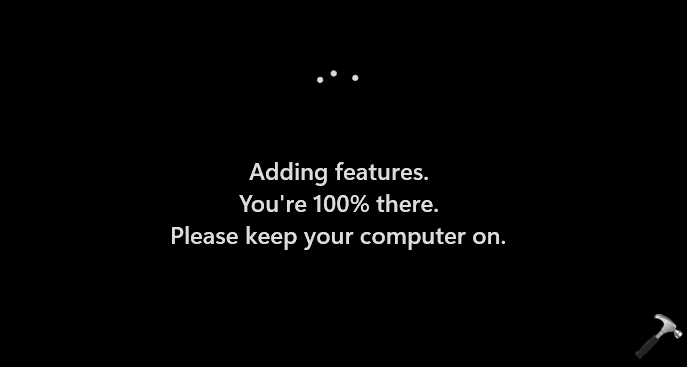
11. Dopo il secondo riavvio, il sistema dovrebbe essere finalmente aggiornato a Windows 11 Pro. Puoi verificarlo andando su Impostazioni > Sistema > Attivazione.
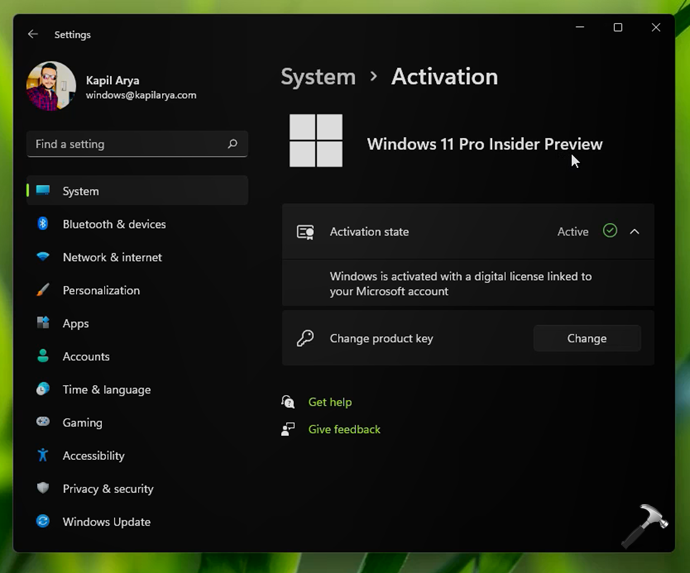
In questo modo, il tuo sistema sarà aggiornato a Windows 11 Pro e attivato con il codice Product Key originale fornito nel passaggio 4.
A questo punto clicca nuovamente su "Cambia Chiave" e potrai attivare utilizzando la chiave che hai acquistato